PCでYAHOO!メールの設定・規約の画面の出し方を教えてください。
https://detail.chiebukuro.yahoo.co.jp/qa/questio …
の通りにやってみたのですが、現在はだめなようです。
No.8ベストアンサー
- 回答日時:
No.4です。
No.6に投稿した筈なのですが削除されたみたい?ですね。何も悪い投稿はしていない筈なのですが、おかしいですね。
それはともかく、Yahoo! JAPANにログインした状態で以下のURLを開くと、右上に当該の歯車マークが出ると思うのですが、出ませんかね。
https://mail.yahoo.co.jp/
出ない場合は、ウィンドウを最大化したり、「Ctrl」キーを押しながらマウス中央のホイールを上下に回して拡大率を調節してみてください。下方向に回すと表示が縮小されます。
他の可能性ですと、お使いのPCがタッチスクリーンデバイス(指で画面を触って操作できるPC)で、Windows11がタブレットモードで実行されている、等ですかね。
その場合は、スマホ向けのYahooメールの解説サイトを見ると良いかも知れません。
https://blastmail.jp/blog/mail/yahoomail-sorting
No.7
- 回答日時:
ウィルスバスターの「Trendツールバー」が悪さをしているとか、Microsoft Edgeに広告を除外する様なアドインが組み込まれていてそれが誤作動しているとかは考えられますね。
後は、webブラウザをMicrosoft Edge以外のモノで試してみるとかでしょうか。
・Google:Google Chrome
https://www.google.co.jp/chrome/
・Mozilla:FireFox
https://www.mozilla.org/ja/firefox/new/
No.6
- 回答日時:
以下のURLがYahooメールのWEBページですが、以下のリンクをクリックして飛んでも右上に歯車マークは無いでしょうか。
https://mail.yahoo.co.jp/
無い場合は、ウィンドウを最大化してみてください。右の部分が隠れているのかも知れません。
それでも見えない場合は、「Ctrl」キーを押しながら、マウスの真ん中にあるホイールを上下に回転させて、拡大率を変更してみてください。下方向に回すと表示が縮小されます。
又、正常な表示は添付画像のような感じです。質問者さんの方で表示されている画面とは全然違いますかね。
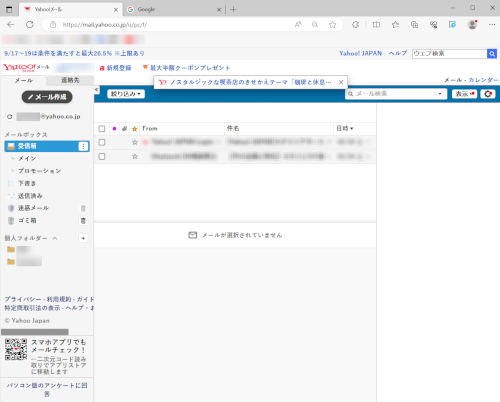
No.5
- 回答日時:
質問者さんの環境でだけ正常に表示されていないという状況の様ですので、
1.質問者さんの使っているPCのOSは何?
Windows10とかmacOS 11(Big Sur)とか色々あります
2.質問者さんが使っているPCのwebブラウザは何?
Microsoft EdgeとかGoogle ChromeとかSafariとか色々あります
3.セキュリティ対策としてのアプリケーションソフトはインストールされていますか?
McAfee(マカフィー)とかKaspersky(カスペルスキー)とかウィルスバスターとか色々あります
といった3点を詳しく確認された方が良いのでは無いでしょうか?
「OSはWindows 7でWebブラウザはInternet Explorer 8です」みたいな環境が古過ぎてお話にならないといった状況でも無い限りは、何かしらの原因があるのではないかと思われます。
1.質問者さんの使っているPCのOSは何?
Windows11です。
2.質問者さんが使っているPCのwebブラウザは何?
Microsoft Edgeです。
3.セキュリティ対策としてのアプリケーションソフトはインストールされていますか?
ウイルスバスターがインストールされています。
No.3
- 回答日時:
一度、以下の方法をお試しください。
―――――――――――――――――
お使いのWEBブラウザで、パソコン版Yahoo!メールのWEBページを開きます。
右上の方にある歯車マークをクリックします。
出た画面の左の欄を下にスクロールし、「フィルター」をクリックします。
右の欄で、「+フィルター作成」をクリックします。
「From」の入力欄に、振り分けたい相手のメールアドレスを入力します。(全て半角で入力します。)
右の欄を下にスクロールし、「フォルダーを選択」をクリックします。
「新規フォルダー」をクリックします。
「フォルダー名を入力」と薄く書かれた欄内に、と薄く書かれた入力欄をクリックし、振り分け先となる新規のフォルダー名(任意の名前)を入力します。
その右にある「作成」をクリックします。
フィルター名の入力欄をクリックし、任意のフィルター名を入力します。
フィルター名の入力欄の下にある「保存」をクリックします。
―――――――――――――――――
上記でも出来ない場合、昔、Yahooメールは新旧で2バージョンあり、今は1つだけになっていると思うのですが、もしかしたら、今も2バージョンあり、私と質問者さんの使っているYahooメールのバージョンが違うのかも知れないですね。
こちらのバージョンは「1.4.0」となっています。これは、歯車マークをクリックして出た画面の左下で確認出来ます。
No.2
- 回答日時:
こちらの検証では以下の操作で出来ました。
PC環境の場合です。―――――――――――――――――
お使いのWEBブラウザで、パソコン版Yahoo!メールのWEBページを開きます。
「受信箱」等、振り分けたいメールが入った場所を開きます。
振り分けたいメールを右クリックします。
「Fromアドレスを条件にフィルター作成」をクリックします。
「フォルダーを選択」をクリックします。
「新規フォルダー」をクリックします。
「新規フォルダー名」と薄く書かれた入力欄をクリックし、振り分け先となる新規のフォルダー名(任意の名前)を入力します。
その右にある「作成」をクリックします。
フィルター名の入力欄の下にある「作成」をクリックします。
―――――――――――――――――
上記は新規フォルダーを作成して、そこに振り分ける例ですが、恐らく、既存のフォルダーでも出来るのではないかと思います。
No.1
- 回答日時:
目的としては何をされたいのでしょうか。
現在のパソコン版YahooメールのWEBページ(WEBメール画面)ですと、「設定」は右上の方にある歯車マークから、「規約」は左下の方にある「利用規約」のリンクから見られるかと思います。
何かの解説ページをご覧になっているのなら、それは少し情報が古いのかも知れません。現在のYahooメール画面とは異なる可能性があるかと思います。
目的としてはYahoo!メールにフォルダーを作り、特定のメールアドレスから届いたメールが自動的にそのフォルダーに入るようにしたいのです。
ネットで調べたら、まずは設定・規約画面に入っていろいろ操作するようでしたので、このような質問をさせていただきました。
お探しのQ&Aが見つからない時は、教えて!gooで質問しましょう!
似たような質問が見つかりました
- Yahoo!メール Yahoo!メールアドレスについて 2 2021/11/01 15:31
- Android(アンドロイド) アンドロイドスマホのメールの件 1 2021/12/17 13:49
- Outlook(アウトルック) outlook2007のメアドをoutlook2013などに設定したら、未受信のメールは届きますか? 2 2021/10/23 23:41
- Yahoo!メール yahooメール使用できなくなった。 1 2022/07/05 11:45
- その他(メールソフト・メールサービス) GmailやYahooメール、Outlookといったアプリの通知設定について質問です。 メールが届い 2 2022/12/24 19:46
- Yahoo!ショッピング Yahooにログインせずに、Yahoo!カードの明細、支払い金額を確認する方法ってありますか? 4 2021/12/08 16:02
- その他(メールソフト・メールサービス) ocn メールを、機種変の新しいiPhoneに設定しました。 下のURLにあるプロファイル一括設定で 1 2023/07/04 01:29
- Android(アンドロイド) Androidスマホのロック画面について質問です。写真のように、ロック画面の下に残りの容量や、Yah 3 2021/10/26 00:24
- Yahoo!メール Yahooメールのアドレスについて。 自分のスマホでは、自分のYahooメールアドレスにメールが届く 1 2022/04/18 22:49
- Yahoo!メール PCのyahooメールで docomoメール宛に送るとタイトルの後にフォント情報等が表示されてしまう 1 2022/04/15 08:02
関連するカテゴリからQ&Aを探す
おすすめ情報
デイリーランキングこのカテゴリの人気デイリーQ&Aランキング
-
ひかりTVの事で質問があります。
-
YAHOO!メールについて質問です。
-
インスタのストーリーで間違え...
-
インスタの投稿を全て消しても...
-
インスタのストーリーに芸能人...
-
Twitterにおける「タグ」や「片...
-
フェイスブックの投稿編集履歴...
-
インスタの∞metaってなんですか...
-
嫌いな異性or興味が全くない異...
-
Instagramである人を私のストー...
-
今の時代インスタをやってない...
-
インスタの通話中でアラームな...
-
Twitterにて画像を載せようとす...
-
顔見せてと言われたとき。。。
-
過去に一方的に親友から縁を切...
-
投稿記事を論理削除
-
Facebookの書きかけの投稿について
-
インスタで他校の異性にDMする...
-
知らない番号からSMSが届きまし...
-
インスタで元々あった投稿を一...
マンスリーランキングこのカテゴリの人気マンスリーQ&Aランキング
-
ひかりTVの事で質問があります。
-
iPod nanoの言語を日本語にしたい
-
NTTの「セキュリティ機能見...
-
文字化けや真っ白な画面に・・・
-
live hotmailの言語設定を韓国...
-
iPhone8でテザリングができない...
-
スカイプの連絡先の変更
-
YAHOO!メールについて質問です。
-
タブレットのWLAN設定がonにで...
-
嫌いな異性or興味が全くない異...
-
インスタの投稿を全て消しても...
-
投稿記事を論理削除
-
インスタのストーリーで間違え...
-
いま、人を電話で起こすのに困...
-
Twitterにおける「タグ」や「片...
-
インスタの通話中でアラームな...
-
Instagramである人を私のストー...
-
インスタでストーリーや投稿で...
-
インスタのストーリーに芸能人...
-
過去に一方的に親友から縁を切...
おすすめ情報


